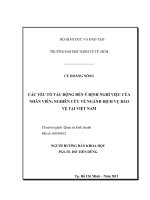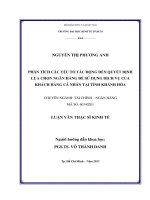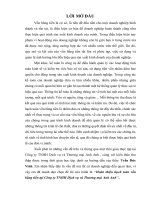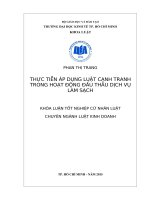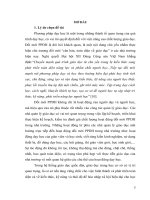Luận văn công nghệ thông tin Tìm hiểu và triển khai hệ thống đăng nhập 1 lần cho cổng thông tin dịch vụ. Tìm hiểu, đánh giá và triển khai hệ thống học trực tuyến (Elearning).
Bạn đang xem bản rút gọn của tài liệu. Xem và tải ngay bản đầy đủ của tài liệu tại đây (5.5 MB, 169 trang )
Lời cảm ơn đầu tiên, chúng em xin kính gửi lòng biết ơn chân thành đến ông bà,
cha mẹ đã nuôi dưỡng và dạy bảo để chúng em có ngày hôm nay.
Xin cảm ơn quý Thầy, Cô trường Đại học Nông Lâm Tp.HCM đặc biệt là các
Thầy, Cô Khoa Công Nghệ Thông Tin đã tận tình truyền đạt những kiến thức và kinh
nghiệm cho chúng em trong suốt thời gian học tập tại trường.
Cảm ơn thầy, thạc sĩ đã tận tình hướng dẫn chúng em trong suốt
thời gian thực hiện đề tài này.
Cảm ơn thầy cùng hai bạn và !
" đã giúp đỡ nhóm triển khai thực tế hai hệ thống Liferay và Sakai.
Xin cảm ơn các bạn trong lớp DH05DT đã chia sẻ, giúp đỡ và động viên chúng
tôi trong suốt thời gian học tập tại trường cũng như trong thời gian thực hiện đề tài.
Mặc dù chúng em đã cố gắng hoàn thành đề tài này với tất cả nỗ lực, nhưng vẫn
không tránh khỏi những thiếu sót nhất định. Kính mong nhận được sự chỉ bảo của quý
Thầy, Cô và sự góp ý chân thành của các bạn.
Kính chúc quý thầy cô mạnh khỏe, tiếp tục đạt được nhiều thắng lợi trong giảng
dạy, trong nghiên cứu khoa học và trong sự nghiệp trồng người.
Xin chân thành cảm ơn !
Sinh viên thực hiện
Phạm Thị Ngọc Hơn
Bùi Minh Phúc
Nguyễn Quốc Tân
Phạm Thị Mai Thu
I
#$%&'()
SSO ingle ign *n
OpenSSO *pen ingle ign *n
ESSO +nterprise ingle ign *n
CAS entral $uthentication ervice
JDK ,ava #evelopment -it
J2EE ,ava . Platform, +nterprise +dition
LDAP ightweight #irectory $ccess rotocol
URI /niform 0esource dentifier
URL /niform 0esource ocator
LMS earning angement ystem
Sakai CMS Sakai ourse anagement ystem
API $pplication rogramming nterface
CSDL ơ ở #ữ iệu
II
11
TỔNG QUAN 1
NỘI DUNG BÁO CÁO 2
Chương .1 Tìm hiểu Single Sign On 2
.1.1. Single Sign On 2
.1.1.1 Khái niệm 2
.1.1.2 Lợi ích 3
.1.1.3 Các giải pháp Single Sign On 3
.1.2. Open Single Sign On Enterprise 3
.1.2.1 Giới thiệu 3
.1.2.2 Triển Khai 6
.1.2.3 Tạo user và group trong OpenSSO 13
.1.2.4 Tạo Agent Profile Trong OpenSSO 15
.1.2.5 Cài Đặt Policy Agent 3.0 18
.1.2.6 Bảo vệ ứng dụng Java EE Application với OpenSSO Policy Agents 21
.1.3. Central Authenticate Service (CAS) 22
.1.3.1 Giới thiệu 22
.1.3.2 Triển Khai 31
.1.4. Các giải pháp bảo mật ứng dụng 46
.1.4.1 Triển Khai 46
Chương .2 Tìm hiểu Sakai LMS 51
.2.1. Giới thiệu Sakai project 51
.2.2. Tính năng 52
.2.3. Bộ công cụ để dạy và học, quản lý điểm số 53
.2.3.1 Syllabus – Đề cương bài giảng 53
.2.3.2 Gradebook – Sổ điểm 55
.2.3.3 Assignment – Bài tập 60
.2.3.4 Tests and Quizzes – Kiểm tra 67
III
.2.3.5 Presentation – Trình diễn slide bài giảng 70
.2.4. Bộ công cụ giao tiếp giữa giảng viên và sinh viên 71
.2.4.1 Announcement – Thông báo 71
.2.4.2 Schedule – Lịch công tác 73
.2.5. Hiện thực Sakai Course Management System (Sakai-CMS) 75
.2.5.1 Giới thiệu Sakai CMS 75
.2.5.2 Một số khái niệm trong Sakai CMS 75
.2.5.3 Hiện thực Sakai CMS 77
.2.5.4 Demo 77
.2.6. Triển khai một ứng dụng viết thêm cho Sakai 78
.2.6.1 Cài đặt một ứng dụng từ bên ngoài vào Sakai 78
.2.6.2 Viết một webapp làm việc như một tool trên Framework của Sakai 80
.2.6.3 Triển khai 81
Chương .3 Giới thiệu Portal - Liferay 83
.3.1. Portal là gì? 83
.3.2. Giới thiệu về Liferay 89
.3.2.1 Giới thiệu 89
.3.2.2 Hướng dẫn cài đặt 91
.3.2.3 Thiết lập Cơ sở dữ liệu cho Liferay 93
.3.2.4 Hướng dẫn Việt-hóa Liferay 96
.3.2.5 Tạo theme mới cho Liferay 98
.3.2.6 Tạo Porlet 99
.3.2.7 Quản lý nội dung với CMS: 105
Chương .4 Xây dựng FIT Portal dựa trên Liferay Portal 108
.4.1.1 Giới thiệu 108
.4.1.2 Các vai trò (role), hệ thống người dùng sẵn có trong Liferay 108
.4.1.3 Các role, hệ thống người dùng xây dựng thêm trong FIT portal 109
.4.1.4 Đối tượng người dùng trong hệ thống FIT portal 109
.4.1.5 Quy trình tạo mẫu tin của hệ thống FIT portal 112
IV
.4.1.6 Cài đặt các trang trong hệ thống 113
.4.1.7 Cách tạo Website đơn vi: 132
.4.1.8 Danh mục các website đơn vị 136
.4.2. Hướng dẫn sử dụng 138
.4.2.1 Cách tạo User, Role, User group 138
.4.2.2 Phân quyền truy xuất các portlet 140
.4.2.3 Phân quyền cho hiển thị, chỉnh sửa trang Web : 142
.4.2.4 Sử dụng ứng dụng có sẵn của Liferay 143
.4.2.5 Thêm ứng dụng mới vào Liferay 143
PHỤ LỤC 145
A. Một số so sánh giữa Moodle và Sakai 145
B. Hiện thực UserDirectoryProvider 152
V
#$1%2
Hình 1 - Khái niệm SSO 2
Hình 2 - Triển khai OpenSSO 4
Hình 3 - Sơ đồ xác thực của OpenSSO 4
Hình 4 - Sơ đồ hoạt động chung của J2EE Agent 5
Hình 5 - Sơ đồ hoạt động chi tiết với policy 6
Hình 6 - Chạy domain cần triên khai opensso 8
Hình 7 - Cấu trúc thư mục user sau khi cấu hình thành công 9
Hình 8 - Customize Configuration - Thông tin OpenSSO 10
Hình 9 - Customize Configuration - Configuration Data Store Settings 11
Hình 10 - User Data Store Settings 12
Hình 11 - Quản lý user và group trong OpenSSO 13
Hình 12 - Quản lý user trong OpenSSO 14
Hình 13 - Thêm user vào group trong OpenSSO 15
Hình 14 - Tạo Agent Profile 16
Hình 15 - Cấu hình Login Form URI trong OpenSSO 17
Hình 16 - Cài đặt J22Agent 19
Hình 17 - Kiến trúc thư mục Agent 20
Hình 18 - Người dùng truy cập vào ứng dụng khi đã chứng thực với CAS server 27
Hình 19 - Người dùng truy cập vào ứng dụng mà chưa chứng thực với CAS server 28
Hình 20 - CAS – Login Flow 29
Hình 21 - CAS – Proxy Flow 30
Hình 22 - CAS – Logout Flow 31
Hình 23 - Mô hình triển khai Sakai - Liferay - CAS 32
Hình 24 - Cơ chế xác thực mà CAS hỗ trợ 34
Hình 25 - Cấu hình CAS - Liferay 41
Hình 26 - Cấu hình Liferay - LDAP 42
Hình 27 - Cấu hình Liferay - LDAP (t.t) 42
VI
Hình 28 - Cấu hình Liferay - LDAP (t.t) 43
Hình 29 - Cấu hình Liferay - LDAP (t.t) 43
Hình 30 - Cấu hình Liferay - LDAP (t.t) 44
Hình 31 - Cấu hình Liferay - LDAP (t.t) 44
Hình 32 - Các nơi nghiên cứu và sử dụng Sakai 52
Hình 33- Quan hệ giữa các công cụ dạy và học 53
Hình 34 - Tạo đề cương 54
Hình 35 – Sổ điểm 55
Hình 36 - Sử dụng sổ điểm khi tạo bài tập 60
Hình 37 - Sử dụng sổ điểm khi tạo bài kiểm tra 60
Hình 38 - Tạo bài tập - Thêm đính kèm 63
Hình 39 - Đính kèm file từ resource cho bài tập 63
Hình 40 - Xem danh sách bài tập 64
Hình 41 – Chấm điểm 65
Hình 42 - Xem danh sách bài tập theo sinh viên 66
Hình 43 - Xem bài tập dưới góc nhìn của sinh viên 66
Hình 44 - Soạn nội dung câu hỏi 69
Hình 45 - Phản hồi đáp án cho sinh viên 69
Hình 46 - Sử dụng Công cụ Presentations 71
Hình 47 - Lấy sự kiện từ trang khác 74
Hình 48 - Mô hình miền Sakai CMS 76
Hình 49 - Mô hình Simple 76
Hình 50 - Mô hình Large Lecture 77
Hình 51 - Build Liferay 92
Hình 52 - Sơ đồ khái quát về hệ thống người dùng của WebSite 112
Hình 53 - Quy trình tạo mẫu tin của hệ thống FIT portal 113
Hình 54 - Cấu trúc trang 114
Hình 55 - Trang chủ 116
Hình 56 - Trang Sơ đồ tỗ chức khoa Công Nghệ Thông Tin 117
VII
Hình 57 - Trang Chương trình đào tạo 118
Hình 58 - Cấu trúc trang cho Sinh viên 118
Hình 59 - Trang hiển thị danh sách sinh viên đại học 119
Hình 60 - Trang đoàn thể 120
Hình 61 - Trang thời khóa biểu 121
Hình 62 - Trang tìm nhanh Thời khóa biểu 122
Hình 63 - Trang Nghiên cứu 123
Hình 64 - Trang Mẫu đơn 124
Hình 65 - Trang Sơ đồ trang 125
Hình 66 - Trang Diễn đàn 126
Hình 67 - Trang thêm thời khóa biểu 127
Hình 68 - Trang quản lý tài liệu 127
Hình 69 - Trang quản lý hình ảnh 128
Hình 70 - Cấu trúc trang của các Website cá nhân của giảng viên 128
Hình 71 - Công cụ cho giảng viên 129
Hình 72 - Trang chủ Trường Đại Học Nông Lâm 130
Hình 73 - Cấu trúc trang của trường Đại Học Nông Lâm 131
Hình 74 - Cách tạo Website đơn vi 133
Hình 75 - Cấu trúc trang của Template For Web 134
Hình 76 - Export một Organizations 135
Hình 77 - Tạo mới 1 tổ chức 136
Hình 78 - Danh mục Website của khoa 137
Hình 79 - Danh mục Website của Phòng Ban 137
Hình 80 - Danh mục Website của Trung tâm 138
Hình 81 - Phân quyền truy xuất các portlet 141
Hình 82 - Phân quyền truy xuất các portlet (t.t) 142
Hình 83 - Phân quyền cho hiển thị, chỉnh sửa trang Web 142
Hình 84 - World of Moodle 146
Hình 85 - Upload users 147
VIII
Hình 86 - Enrollment 148
Hình 87 - Enrollment - External DB 148
Hình 88 - Enrollment - LDAP 149
Hình 89 - Hoạt động hàng tuần 150
Hình 90 - Moodle - Các loại câu hỏi 151
Hình 91 - Cây thư mục providers 153
IX
3)
• Tên đề tài: Tìm hiểu và triển khai hệ thống đăng nhập 1 lần cho cổng thông tin
dịch vụ. Tìm hiểu, đánh giá và triển khai hệ thống học trực tuyến (E-learning).
• Thời gian thực hiện:
− Ngày được giao đề tài: 10-02-2009
− Ngày hoàn tất đề tài: 26-06-2009
• Nội dung nghiên cứu:
− Tìm hiểu portal mã nguồn mở Liferay.
− Tìm hiểu hệ thống học trực tuyến (E-learning) Sakai.
− Tìm hiểu cơ chế đăng nhập một lần (Single Sign On) với hai sản phẩm là
OpenSSO và CAS.
− Xây dựng portal cho khoa Công Nghệ Thông Tin – Đại Học Nông Lâm bằng
Liferay portal kết hợp với hệ thống học trực tuyến Sakai, sử dụng cơ chế
Single Sign On.
• Kết quả chủ yếu đã đạt được:
− Nắm vững cơ chế hoạt động của Liferay.
− Tìm hiểu và sử dụng các chức năng hỗ trợ học và giảng dạy của hệ thống học
trực tuyến Sakai.
− Nắm cơ chế hoạt động của OpenSSO và CAS. Ứng dụng trên các ứng dụng
đưa vào Liferay.
− Xây dựng hoàn tất cổng thông tin cho khoa Công Nghệ Thông Tin - Đại Học
Nông Lâm bằng Liferay.
X
TỔNG QUAN
45678: Nhu cầu tìm kiếm thông tin từ internet ngày càng nhiều. Cổng thông tin là
một trong những nguồn cung cấp thông tin đang được áp dụng rộng rãi trên toàn thế
giới. Khuynh hướng các dịch vụ cùng nhau chia sẽ dữ liệu người dùng đang là hướng
phát triển chung của công nghệ thông tin. Do vậy nhu cầu đăng nhập một lần cho các
dịch vụ này là không thể thiếu. Bên cạnh đó, do sức mạnh của internet được ứng dụng
rộng rãi, công tác giáo dục đang dần thoát khỏi sự phụ thuộc về không gian. Hệ thống
học trực tuyến là một bước ngoặc trong việc hỗ trợ dạy và học thông qua mạng internet.
Trước sự phát triển đó, nhóm chúng em mong muốn được tìm hiểu và giới thiệu phần
nào về những công nghệ trên. Với những gì nhóm em nghiên cứu được hy vọng sẽ
được đóng góp một phần nhỏ vào công tác phát triển khoa.
98:: Tìm hiểu công nghệ portal Liferay. Từ đó tiến hành xây dựng cổng thông tin
cho khoa Công Nghệ Thông Tin – Đại Học Nông Lâm Tp.HCM. Nghiên cứu kỹ thuật
Single Sign On để áp dụng đăng nhập một lần cho các dịch vụ đưa vào cổng thông tin.
6788;8<5: Dù không hoàn tất các yêu cầu đề ra, nhưng những vấn
đề đã đạt được thì hoàn toàn nằm trong khả năng hiểu biết của nhóm. Chương trình ứng
dụng được trên thực tế và đủ khả năng quản lí.
'78"=8<5: Triển khai Single Sign On cho hai hệ thống lớn là Liferay và Sakai.
Chưa ứng dụng được Sakai cho việc học trực tuyến tại trường.
">?55@: Kết hợp cổng thông tin khoa và hệ thống học trực tuyến Sakai,
dùng cơ chế Single Sign On cho hai hệ thống này. Xây dựng module riêng cho khoa
trên hệ thống Sakai.
1
NỘI DUNG BÁO CÁO
Chương .1 Tìm hiểu Single Sign On.
.1.1. Single Sign On.
.1.1.1 Khái niệm.
SSO còn được gọi là ESSO cho phŠp nhập cùng một id/password để login nhiều
ứng dụng trong cùng một tổ chức (Enterprise).
Hình 1 - Khái niệm SSO
Ví dụ:
Người dùng sử dụng nhiều dịch vụ như: Đăng ký môn học, hê thống xem điểm, thi trắc
nghiệm… ứng mỗi dịch vụ chúng ta có một tài khoản riêng. Trước đây, khi chưa sử
dụng SSO thì khi sử dụng mỗi dịch vụ chúng ta đều phải nhập thông tin để xác thực.
Khi một tổ chức, đã thống nhất sử dụng SSO cho tất cả các dịch vụ của họ (đăng ký
môn học, xem điểm, thi trắc nghiệm, … ) thì người dùng chỉ cần đăng nhập một lần duy
nhất cho bất k• dịch vụ nào trong hệ thống, thì khi truy xuất những dich vụ khác thì
không cần phải đăng nhập lại.
2
.1.1.2 Lợi ích.
- Giảm đi sự mệt mỏi không cần thiết khi phải nhớ nhiều thông tin đăng nhập
(username & password) khi dùng nhiều dịch vụ.
- Giảm thời gian tái lập lại mật khẩu cho cùng một người dùng (identity user)
- Bảo mật tất cả các cấp độ của việc thoát hay truy xuất vào hệ thống.
- Người phát triển ứng dụng không cần phải hiểu và thực hiện nhận dạng bảo mật
trong ứng dụng của họ.
.1.1.3 Các giải pháp Single Sign On.
- Open Single Sign-On (OpenSSO) hoạt đông dựa trên Token.
- Central Authenticate Service (CAS) hoạt đông dựa trên Ticket.
- Java Open Single Sign On ( JOSSO).
.1.2. Open Single Sign On Enterprise.
.1.2.1 Giới thiệu.
.1.2.1.1 OpenSSO Enterprise là gì?
- OpenSSO là một sản phẩm open source của SUN.
- OpenSSO là một sản phẩm đơn lẽ, kết hợp các tính năng của Sun Java System.
Access Manager, Sun Java System Fedearation Manager và Sun System SAML v2
Java Plugin.
- Lịch sử phát triển.
o 2001 – iPlanet Directory Server Access Management Edition 5.0.
o 2005 – OpenSSO project được chú ý đến.
o 2006 – OpenSSO công bố source code.
o 2007 – Sun Java System Access Manager 7.1 đưa ra bản “close source” cuối
cùng cho OpenSSO.
o 2008 – Sun OpenSSO Enterprise 8.0 bản open source đầu tiên hỗ trợ đầy đủ
các chức năng của OpenSSO.
- Các phiên bản của OpenSSO.
o OpenSSO Express: 7/2008 bản Express được công bố, cập nhật 3 tháng một
lần.
o OpenSSO Enterprise: 9/2008 Sun phát triển bản Enterprise, 11/2008.
OpenSSO Enterprise 8.0 được công bố. Từ 12-15 tháng sẽ đưa ra phiên bản
mới.
.1.2.1.2 Các tính năng của OpenSSO Enterprise.
- Access Control.
- Federation Management.
3
- Web Service Sercurity.
- Indentity Web Service.
.1.2.1.3 OpenSSO Enterprise làm việc như thế nào?
Khi truy cập vào những tài nguyên được bảo vệ, request cần được xác thực và phải có
quyền để truy cập vào tài nguyên. Khi một người gởi Http request để vào tài nguyên
được bảo vệ, policy agent chặn request này và kiểm tra. Nếu OpenSSO token được tìm
thấy mà không hợp lệ, policy agent sẽ yêu cầu server tiến hành xác thực và cấp phŠp.
Hình 2 - Triển khai OpenSSO
- Workflow sẽ giải thích sự tương tác giữa các tổ chức (policy agent, browser,
protected application).
Hình 3 - Sơ đồ xác thực của OpenSSO
4
.1.2.1.4 Policy Agent.
-ABC
Policy agent là web application, hay chương trình với nhiệm vụ ngăn tất cả request đến
ứng dụng, để kiểm tra xem người dùng đã xác thực hay chưa.
Hình 4 - Sơ đồ hoạt động chung của J2EE Agent
- 1. Đầu tiên từ trình duyệt , người dùng kết nối đến ứng dụng web.
- 2. Tiếp theo, Policy Agent sẽ kiểm tra token có tồn tại trong URL hay không? Nếu
token không tồn tại thì Policy Agent sẽ chuyển browser đến OpenSSO Server.
- 3. OpenSSO Server xác thực người dùng thông qua login form. User nhập
Username / Password để xác thực.
- 4. Opensso activate login session (tức là tạo ra session cho người dùng và kich hoạt
nó nếu xác thực thành công).
- 5. Opensso gởi token cho browser (browser sẽ lưu token dưới dạng cookie) và
Browser sẽ gởi token đến cho Agent.
- 6. Policy Agent sẽ lấy thông tin token gởi đến opensso server đế kiểm tra.
- 7. Opensso sẽ gởi thông tin login (username, password) và thông tin authorization
(role) đến Agent nếu kiểm tra token hợp lệ.
5
- 8. Policy Agent cho phŠp truy cập ứng dụng hay không và ghi thông tin session trên
URL.
Hình 5 - Sơ đồ hoạt động chi tiết với policy
.1.2.2 Triển Khai.
.1.2.2.1 Triển khai OpenSSO trên Server.
DE=FFGF6.
6
Yêu cầu
• Đã cài đặt GlassFish và tạo domain để triên khai opensso (trong trường hợp này
tôi sử dụng domain mặt định là domain1 cho opensso, bạn có thể tạo domain
khác).
• Sau đó thay đổi một vài thuộc tính trong. file
/glassfish/domains/domain1/config/domain.xml của domain1 như sau:
o Tìm đến thẻ <jvm-options>
Thay đổi giá trị “-client” bởi “-server”
Thay đổi giá trị “-Xmx512m” bởi “-Xmx1024m”
o Save và hoàn tất.
• Download opensso enterprise bản mới nhất và giải nŠn vào thư mục chỉ định. (ví
dụ: c:/opensso). File opensso.war nằm trong thư mục c:/opensso/deployable-war
dùng để triển khai.
• Tạo FQDN (Full Qualified Domain Name) để chuẩn bị cho bước cấu hình như
sau:
o FQDN = hostname + domain name. Domain Name = Name + phần mở
rộng (ví dụ: cntt.vn, cntt.com, cntt.org….).
o Vào thư mục C:/Windows/System32/Drivers/etc/ và mở file hosts thêm
vào tên domain đầy đủ và lưu lại.
Ví dụ: 127.0.0.1 localhost nonglam.cntt.com
Lúc này đã tạo ra một tên domain đầy đủ, bây giờ chạy tất cả các ứng
dụng trên máy với địa chỉ :port/name_app. Ví dụ,
để vào trang chủ của domain1 với địa chỉ: :4848
thay cho http://localhost:4848 .
o Chú ý: full domain name có ít nhất hai dấu chấm trở lên. Ví dụ
(nonglam.cntt là không hợp lệ bới vì chưa có hostname).
Triển khai
• Chạy domain cần triên khai opensso (giả sử domain1) với lệnh “start-domain
domain1”:
7
Hình 6 - Chạy domain cần triên khai opensso
• Vào trang chủ của domain1 :4848 và Login vào với tài
khoản admin/adminadmin.
• Sau đó chọn tab “Web application” sau đó click deploy bên tay phải và browse
đến file opensso.war trong thư mục c:/opensso/deployable-war/ .
• Sau deploy song, chạy ứng dụng opensso bằng cách click vào link lunch hay vào
trực tiếp địa chỉ: :8080/opensso . Sau đó đến phần cấu hình
OpenSSO cho lần chạy đầu tiên.
Chú ý: Có một cách deploy trực tiếp khác rất đơn giản : chỉ cần chep file
opensso.war vào thư mục /domain1/autodeploy và sau đó chạy lại server.
B=5
Yêu cầu
• Đã cài đặt tomcat
• Xác định cổng chạy server, bằng cách vào thư mục config.
Triển khai
• Cách đơn giản: Copy file opensso.war vào thư mục
c:/apache-tomat-6.0.18/webapp. Sau đó chạy lại server.
• Cách khác: Sử dụng trang chủ của tomcat để triển khai ứng dụng.
8
.1.2.2.2 Cấu hình mặt định cho OpenSSO (chạy lần đầu tiên).
Chạy opensso với địa chỉ :8080/opensso (có thể sử dụng cổng
khác cho opensso). Vì đây là lần chạy đầu tiên nên nó cần cấu hình ban đầu để lưu
những thông tin cần thiết.
#HI=E5I=5
• User mặt định là: amAdmin
• Cần nhập thông tin mặc định như password của user admin.
• (vi dụ: password là “adminadmin”).
• Xuất hiện màn hình báo thành công và click “Process to login” để bắt đầu đăng
nhập vào Opensso với user/password: amadmin/adminadmin.
• Chú ý: sau khi cấu hình mặt định thành công, nó sẽ tạo ra các thư mục
“opensso”, và “.openssocfg” trong user của Window, ví dụ “C:\Users\QuocTan”.
Hình 7 - Cấu trúc thư mục user sau khi cấu hình thành công
Khi gặp sự cố , chỉ cần xóa tất cả các thự mục này và chạy lại ứng dụng opensso
để cấu hình lại.
F5BJHI=5
• Trên trang Default User Password, nhập vào password và confirm password cho
Amadmin user.
Click Next để tiếp tục
• Trên trang Server Settings, đặc tả thông tin của OpenSSO Enterprise.
9
Hình 8 - Customize Configuration - Thông tin OpenSSO
o Server URL: Là host của server (nơi mà triển khai opensso), nó có thể là
một trong những giá trị sau:
Localhost
FQDN (Full qualified domain name). Ví dụ:
:8080
o Cookie Domain: Là tên của DNS domain, cái mà OpenSSO trả về cho
Browser khi nó authenticate song và gán token SSO cho user.
o Platform Locale : Là ngôn ngữ mặc định cho OpenSSO. Mặc định là
en_US (US English). Một vài giá trị khác như: de(German), es(Spanish),
fr(french), ja(Japanese)…
o Configuration Directory: Là vị trí thư mục để lưu thông tin cấu hình của
OpenSSO Enterprise.
Click Next to continue.
• Configuration Data Store Settings.
Kiểm tra xem, nếu đây là lần cấu hình đầu tiên thì chọn First Instance. Ngược lại, có
một hoặc nhiều OpenSSO thì cho Add to Existing Deployment , và nhập vào Server
URL của lần cấu hình đầu tiên.
10
Hình 9 - Customize Configuration - Configuration Data Store Settings
• Configuration Store Detail.
o Configration Data Store:
OpenSSO: Lưu trữ dữ liệu cấu hình của opensso dưới thư mục
configuration_directory/opends trên local server.
Sun Java System Directory Server: Lưu trữ thông tin cấu hình trên
Sun Java System Directory Server.
o SSL Enable: Kiểm tra xem có sử dụng LDAPs để kết nối đến Directory
Server hay không.
o Host name: Là tên host của Directory Server.
o Port: Cổng của Directory Server. Mặc định là 50389.
o Root Suffix: Là Directory Server khởi tạo ban đầu.
• User Data Store Settings.
o OpenSSO User Data Store: Lưu trữ dữ liệu người dùng trong OpenSSO
user data store.
Chú ý: Lưu trữ thông tin người dùng trong OpenSSO User Data Store
được sử dụng đối với lượng người dùng nhỏ. Những sản phẩm triển khai
không yêu cầu.
o Other User Data Store: Lưu trữ dữ liệu người dùng trong một data store
như: Sun Java System Directory Server, Microsoft Active Directory, hoặc
IDM Tivoli Directory Server.
Multiple OpenSSO Enterprise Instance: nếu cấu hình nhiều OpenSSO để
sử dụng cùng một Directory Server như user data store. Tham khảo Install
11
Sun Java System Directory Server and Creating Instance for Sun
OpenSSO Enterprise User Data.
Hình 10 - User Data Store Settings
o User Store Detail.
SSL Enable: Cho phŠp SSL security.
Directory Server Name: Tên của Directory Server.
Port: Cổng của Directory Server. Mặt định là 389.
Root Suffix.
Login ID: Là admin của directory server.
Passoword: Mật khẩu của admin trong directory server.
User Data store Type:
• LDAP with OpenSSO Schema: Directory Server phải có
OpenSSO Schema Loaded.
• Generic LDAP: Directory Server khộng co OpenSSO
Schema loaded.
Click next to continue
• Site configuration :
Check No. Click next to continue
• Chỉ định password cho policy agent.
12
Click next to continue.
• Xem lại summary detail và click create configuration.
.1.2.3 Tạo user và group trong OpenSSO.
Muốn cấu hình trong opensso, trước tiên phải login vào opensso amadmin. Chọn
Access ControlReal NameSubject (tab này sẽ quản lý user và group).
Hình 11 - Quản lý user và group trong OpenSSO
.1.2.3.1 Tạo user.
• Trong tab con User, chọn New để tạo user mới.Điền đầy đủ thông tin cho user và
chọn ok hoàn tất tạo user. (chú ý check vào active để kích hoạt user).
• Sau khi ok, sẽ quay lại tab user hiển thị tất cả user hiện có. Sau đó click vào user
vừa tạo để xem chi tiết và những tab con:
13
Hình 12 - Quản lý user trong OpenSSO
o General: hiển thi thông tin về user và cho phŠp chỉnh sửa thông tin.
o Group: cho phŠp user chọn group để gia nhập.
.1.2.3.2 Tạo group.
• Từ tab Subject, chọn tab con Group. Sau đó chọn New để tạo group mới. Và
điền ID của Group và click ok để hoàn tất.
• Click vào tên group để và trang hiệu chỉnh group.
o General: hiển thi thông tin của group (không cho phŠp chỉnh sửa). Sau khi
tạo group, thông tin group cấu trúc phân . (Thông tin này sẽ được sử dụng đế
cấu hình cho ứng dụng, cụ thể là gán role cho group trong file sun-xml).
o User: cho phŠp thêm user vào group. Chọn user và click Add để thêm user
vào group. Click save để lưu lại thông tin.
14
Hình 13 - Thêm user vào group trong OpenSSO
.1.2.4 Tạo Agent Profile Trong OpenSSO
.1.2.4.1 Giới thiệu Agent Profile
• Agent Profile lưu những thông tin về Agent.
• Thông tin này được opensso quản lý, để nhận biết Agent.
.1.2.4.2 Tạo Agent Profile
• Trước hết, login vào opensso admin . Và chọn tab Access Control Click link
RealName Agent J2EE tabclick New button.
15